بصفتي خبيرًا في تكنولوجيا المعلومات ، فأنا دائمًا أبحث عن تحديات جديدة. لذلك عندما سمعت عن خطأ غير معروف في الشبكة في GTA V ، كنت مفتونًا. لقد أجريت بعض الأبحاث واكتشفت أن المشكلة ناتجة عن فقدان اتصال الجلسة. قررت إجراء مزيد من التحقيق ومعرفة ما إذا كان بإمكاني إيجاد حل.
بعد النظر في الأمر ، وجدت أن المشكلة ناتجة عن فقدان اتصال الجلسة. قررت إجراء مزيد من التحقيق ومعرفة ما إذا كان بإمكاني إيجاد حل. اكتشفت أن هناك بعض الحلول الممكنة للمشكلة ، ولكن الحل الأكثر فاعلية هو إعادة تشغيل اللعبة. سيؤدي هذا عادةً إلى حل المشكلة ويسمح لك بمواصلة اللعب دون أي مشاكل.
إذا كنت تواجه هذه المشكلة ، فإنني أوصي بإعادة تشغيل اللعبة كأول مسار للعمل. يجب أن يؤدي ذلك إلى حل المشكلة والسماح لك بمواصلة اللعب دون أي مشاكل. ومع ذلك ، إذا استمرت المشكلة ، فهناك بعض الحلول الأخرى التي يمكنك تجربتها. أود أن أشجعك على استكشاف جميع الخيارات والعثور على الخيار الأفضل لك.
شكرا لك على الوقت الذي قضيته في قراءة هذا المقال. آمل أن يكون هذا مفيدًا في حل خطأ الشبكة غير المعروف في GTA V. إذا كانت لديك أي أسئلة أخرى ، فلا تتردد في التواصل معي وسيسعدني تقديم المساعدة.
Grand Theft Auto V هي لعبة مغامرة يمكن لعبها في منظور شخص ثالث وأول شخص. لمواصلة القصة ، يجب على اللاعبين إكمال المهام ، وهي مواقف خطية ذات أهداف محددة. ومع ذلك ، أبلغ المستخدمون عن تجربتهم انقطع اتصال الجلسة بسبب خطأ غير معروف في الشبكة في GTA V عند محاولة الاتصال بخادمه. في هذا المنشور ، سنتحدث عن نفس الشيء ونرى ما عليك القيام به لإصلاح المشكلة.
انقطع الاتصال بالجلسة بسبب خطأ غير معروف في الشبكة. ارجع إلى Grand Theft Auto V وحاول مرة أخرى لاحقًا.

إصلاح فقدان اتصال الجلسة بسبب خطأ غير معروف في الشبكة في GTA V
إذا رأيت انقطع الاتصال بالجلسة بسبب شبكة غير معروفة خطأ في GTA V ، اتبع هذه الحلول.
- تحقق مما إذا كانت هناك مشكلة في الخادم
- تحقق من الإنتاجية وأعد تشغيل جهاز التوجيه الخاص بك.
- تفعيل UPNP
- GTA V Port Forwarding
- إزالة عنوان MAC
- تغيير إعدادات DNS
دعونا نتحدث عنها بالتفصيل.
1] تحقق مما إذا كانت هناك مشكلة في الخادم
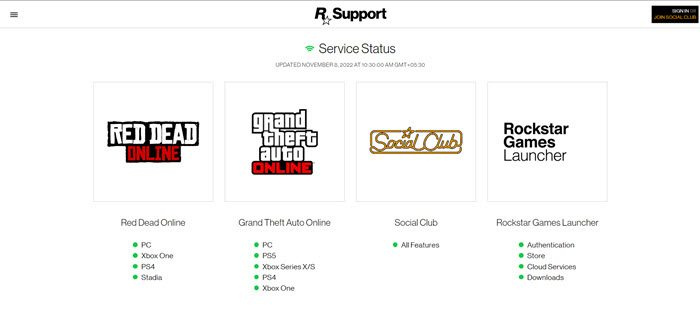
قبل تجربة أي من الخيارات الأخرى أدناه ، تأكد من عدم وجود مشكلات بالخادم لا يمكنك التحكم فيها. إذا كنت تتلقى خطأ 'Unknown Network' بانتظام بغض النظر عن وجود اتصال جيد ، فمن المحتمل أن Rockstar يعمل حاليًا على مشكلة خادم تؤثر على GTA Online.
لاختبار هذا الموقف المحتمل ، انظر أولاً ، support.rockstar.com يقوم حاليًا بتحديد أية مشكلات. بمجرد دخولك إلى صفحة الحالة ، ابحث في قسم Grand Theft Auto Online لمعرفة ما إذا كان النظام الأساسي الذي اخترته يحتوي على نقطة حمراء بدلاً من نقطة خضراء. إذا كان الأمر كذلك ، فإن Rockstar على دراية بمشكلة الخادم وتحاول إصلاحها.
من المحتمل أيضًا أنك تواجه مشكلة في الخادم لا يعرفها Rockstar. في هذه الحالة ، يعد استخدام كاشف السقوط الحر أسلوبًا مناسبًا لمعرفة ما إذا كان الأشخاص الآخرون يعانون حاليًا من نفس الصعوبات.
2] تحقق من النطاق الترددي وأعد تشغيل جهاز التوجيه.
بعد ذلك ، نحتاج إلى التأكد من أن النطاق الترددي الذي يستقبله جهاز الكمبيوتر الخاص بك ليس منخفضًا. إذا كانت منخفضة ، فلن تتمكن GTA من الاتصال بخادمها وستظهر مثل هذه الأخطاء. يمكن التحقق من النطاق الترددي باستخدام أداة اختبار سرعة الإنترنت المجانية ، في حالة انخفاض النطاق الترددي ، نحتاج إلى إعادة تشغيل جهاز التوجيه ، وإذا لم ينجح ذلك ، فإن الشيء الوحيد الذي يجب فعله هو الاتصال بمزود خدمة الإنترنت.
قد تواجه هذه المشكلة بسبب نوع من فشل الشبكة ، لإصلاح هذه المشكلة تحتاج إلى إعادة تشغيل جهاز التوجيه الخاص بك. للقيام بذلك ، قم ببساطة بإيقاف تشغيل الجهاز ، وانتظر 30 ثانية حتى يتم تفريغ المكثف ، وقم بتوصيل كل شيء مرة أخرى ، وقم بتشغيل الجهاز. آمل أن يساعدك هذا.
3] تفعيل UPNP
في حالة عدم إعادة تعيين جهاز التوجيه إلى حل المشكلة ، هناك طريقة أخرى تتمثل في التأكد من إعادة توجيه المنافذ التي يستخدمها GTA V بشكل صحيح إلى شبكتك. يرجى ملاحظة أنه بفضل ميزة تعرف باسم UPnP ، تم تجهيز عدد كبير من أجهزة التوجيه الحديثة بوظيفة إعادة توجيه المنفذ التلقائي التي تستخدمها اللعبة التي تستمتع بها حاليًا (Universal Plug and Play). يجب عليك تمكين UPnP على جهاز التوجيه الخاص بك للوصول إلى وضع GTA V عبر الإنترنت.
إذا كان جهاز التوجيه الخاص بك لا يدعم UPnP ، فانتقل إلى الطريقة الرابعة للحصول على معلومات حول إعادة توجيه المنافذ الضرورية يدويًا. إذا تم بالفعل إعادة توجيه المنافذ المطلوبة بواسطة GTA V ، فانتقل إلى الطريقة الخامسة.
4] GTA V Port Forwarding
إذا كنت لا تزال تستخدم جهاز توجيه لا يدعم UPnP ، فإن الحل هو إعادة توجيه المنافذ التي تتطلبها GTA V يدويًا لتجنب حدوث مشكلة الشبكة غير المعروفة مرة أخرى. يضمن ذلك تهيئة اتصال الشبكة لقبول طلبات الشبكة الواردة من خوادم GTA V.
إذا كنت بحاجة إلى إرشادات حول كيفية إعادة توجيه المنافذ التي يستخدمها مكون الشبكات في Grand Theft Auto: Vice City ، فلا تبحث عن المزيد. يرجى ملاحظة أن الأسماء والشاشات الموجودة على جهاز التوجيه الخاص بك قد تختلف حسب الشركة المصنعة.
- للوصول إلى إعدادات جهاز التوجيه الخاص بك ، استخدم متصفحك العادي ، وانتقل إلى بوابة جهاز التوجيه وأدخل بيانات اعتماد تسجيل الدخول الخاصة بك.
- بمجرد إدخال إعدادات جهاز التوجيه الخاص بك ، افتح قائمة Advanced / Expert وابحث عن خيار Port Forwarding / NAT Forwarding.
- ثم افتح المنافذ التالية يدويًا حتى تتمكن شبكتك من قبول الاتصالات الواردة من خادم GTA Online:
- بعد إعادة توجيه كل منفذ بشكل صحيح ، أعد تشغيل الكمبيوتر وتحقق من حل المشكلة في المرة التالية التي تبدأ فيها تشغيل الكمبيوتر.
إذا استمرت المشكلة حتى بعد إعادة توجيه المنفذ ، أو إذا كنت تواجهها على Xbox One ، فانتقل إلى الحل التالي المحتمل أدناه.
لن يتم تشغيل كمبيوتر windows 10
5] إزالة عنوان MAC
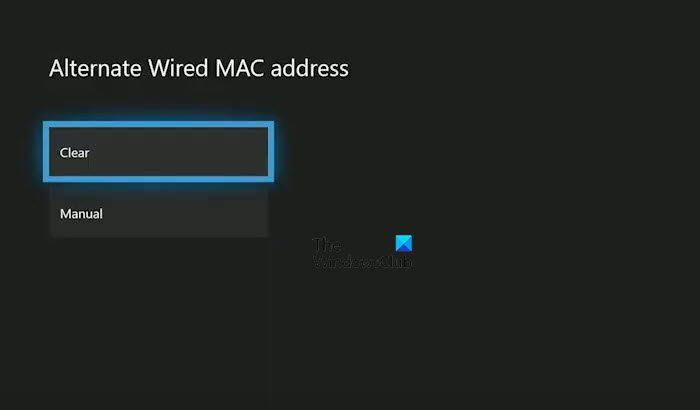
إذا تلقيت خطأ 'خطأ غير معروف في الشبكة' على جهاز Xbox One بعد تعيين عنوان MAC يدويًا (أو شراء وحدة تحكم مستخدمة) ، فقد يمنع عنوان MAC وحدة التحكم الخاصة بك من الاتصال بالإنترنت.
إذا كان هذا الموقف يبدو ذا صلة ، فيجب أن تكون قادرًا على حل المشكلة بالانتقال إلى قائمة الإعدادات على وحدة التحكم Xbox One وحذف عنوان MAC البديل المسجل حاليًا.
- إذا كنت تعتقد أن عنوان MAC بديل غير صالح يسبب المشكلة ، فاتبع هذه الخطوات لإزالته من جهاز الكمبيوتر الخاص بك:
- اضغط على زر Xbox في وحدة التحكم الخاصة بك لفتح قائمة لوحة التحكم الرئيسية على نظام Xbox One الخاص بك ، ثم انتقل إلى الإعدادات> جميع الإعدادات للوصول إلى قائمة إعدادات Xbox One
- بمجرد الوصول إلى قائمة الإعدادات ، انتقل إلى علامة التبويب الشبكة في القائمة الموجودة على اليسار ، ثم انقر فوق اعدادات الشبكة .
- ثم اذهب الى إعدادات متقدمة القائمة ثم عنوان MAC البديل خيار.
- حدد 'عنوان MAC السلكي البديل' أو 'عنوان MAC اللاسلكي البديل' من قائمة 'عنوان MAC البديل' ، ثم حدد 'مسح' للإشارة إلى أنك تريد مسح البيانات المحفوظة.
أعد تشغيل وحدة التحكم الخاصة بك ومعرفة ما إذا كان قد تم حل المشكلة في المرة التالية التي تفتح فيها GTA Online.
6] تغيير إعدادات DNS
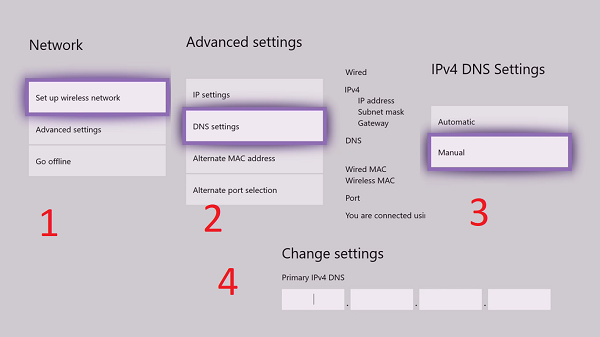
إذا لم ينجح أي من الخيارات المذكورة أعلاه معك ، فقد ترغب في النظر في احتمال مواجهة خطأ غير معروف في الشبكة بسبب نطاق DNS غير متناسق يمنع نظامك من الاتصال بخوادم Rockstar.
أشار العديد من العملاء المتأثرين الذين وجدوا أنفسهم في وضع مماثل إلى أنهم كانوا قادرين على حل المشكلة عن طريق تغيير DNS الافتراضي الخاص بهم إلى DNS العام لـ Google.
إذا كنت كذلك بواسطة مستخدم الكمبيوتر ، راجع دليلنا حول كيفية التبديل إلى Google Public DNS. بمجرد تغيير إعدادات DNS الخاصة بك ، قم بتشغيل اللعبة ومعرفة ما إذا كان قد تم حل المشكلة.
اتبع الخطوات الموصوفة للتغيير إعدادات DNS الافتراضية لـ PS4 .
- انتقل إلى الإعدادات> الشبكة> إعداد اتصال الإنترنت على اللوحة الرئيسية لوحدة التحكم في PS4.
- ثم حدد Wi-Fi أو LAN (حسب نوع الاتصال الخاص بك) ، ثم حدد 'مخصص' في القائمة التالية.
- عند مطالبتك بتحديد نوع العنوان ، حدد تلقائي.
- قم بتعيين اسم مضيف DHCP على عدم التوفير عند الطلب التالي.
- عندما تصل في النهاية إلى لوحة إعدادات DNS ، حدد يدوي ، ثم أدخل 8.8.8.8 كـ DNS الأساسي و 8.8.4.4 as DNS إضافي . إذا اخترت استخدام IPV6 ، فاستخدم القيم التالية: | _ + _ |.
احفظ التغييرات ، ثم أعد تشغيل وحدة التحكم الخاصة بك لمعرفة ما إذا كان قد تم حل مشكلة الاتصال.
يتغير DNS الافتراضي لجهاز Xbox One يمكن أن يتم من خلال الخطوات التالية.
- انتقل إلى الإعدادات> الشبكة> الإعدادات المتقدمة في شريط القائمة الرئيسي لجهاز Xbox One.
- عندما تصل إلى الخيار التالي ، حدد 'إعدادات DNS' و 'يدوي'.
- بعد ذلك ، حدد 8.8.8.8 كـ DNS الأساسي و 8.8.4.4 as DNS إضافي وحفظ التغييرات الخاصة بك. إذا كنت تريد IPV6 ، فاستبدل القيم: | _ + _ |.
احفظ التغييرات ، ثم أعد تشغيل وحدة التحكم والموجه لمعرفة ما إذا كان قد تم حل المشكلة أم لا.
يقرأ: إصلاح Error Code 134 في GTA V على جهاز كمبيوتر يعمل بنظام Windows
لماذا يستمر GTA Online في فقدان الاتصال؟
إذا قالت GTA أنه ليس لديك اتصال بالإنترنت ، فتحقق من عرض النطاق الترددي الخاص بك أولاً باستخدام أداة مجانية ، في حالة انخفاض النطاق الترددي ، قم بإيقاف تشغيل أجهزة الشبكة الخاصة بك وتشغيلها مرة أخرى ، وإذا لم يساعدك ذلك ، فاتصل بمزود خدمة الإنترنت. إذا استمرت المشكلة ، فتحقق من حالة خادم لعبة Rockstar. في حالة تعطل الخادم ، لا يمكنك فعل أي شيء سوى الانتظار حتى يتم حل المشكلة.
كيفية إصلاح خطأ الانضمام إلى الجلسة في GTA Online؟
إذا كنت غير قادر على الاتصال بخادم GTA ، أو إذا تعطل GTA V عبر الإنترنت أو لم تتمكن من الانضمام إلى جلسة ، يمكنك تجربة الحلول المذكورة في هذا المنشور. إذا كنت ترغب في منشور أكثر تفصيلاً حول هذا الموقف ، فراجع دليلنا حول ما يجب فعله إذا كان GTA V Online لا يعمل. . آمل أن تتمكن من إصلاح الوضع.
يقرأ: لن يتم تشغيل GTA 5 أو تشغيلها على جهاز كمبيوتر يعمل بنظام Windows.





![الكمبيوتر المحمول من HP لن يتم تشغيله أو شحنه [Fix]](https://prankmike.com/img/battery/BE/hp-laptop-won-t-turn-on-or-charge-fix-1.png)
![خطأ نظام Xbox E200 [إصلاح]](https://prankmike.com/img/xbox/44/xbox-system-error-e200-fix-1.webp)







